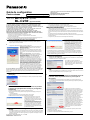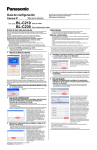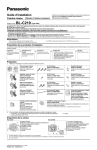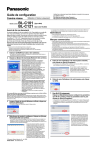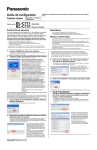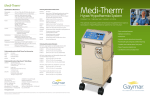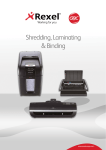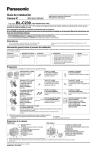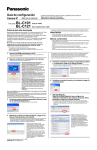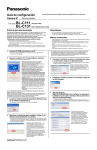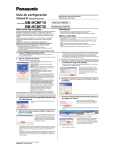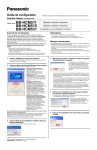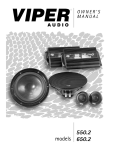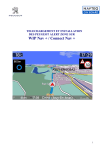Download Guide de configuration - psn
Transcript
Guide de configuration Caméra réseau Modèle numéro Utilisation à l’intérieur uniquement BL-C210 BL-C230 Veuillez lire ce document avant toute utilisation du produit et le conserver pour référence future. Site Web des caméras réseau Panasonic : http://panasonic.net/pcc/ipcam/ (Type câblé) (Type sans fil/câblé) Avant de lire ce document Ce manuel s’applique à la fois au modèle BL-C210 (modèle câblé) et au modèle BL-C230 (modèle sans fil/câblé). Les fonctions et opérations disponibles varient légèrement selon le modèle. Vous pouvez vérifier le numéro de modèle de votre caméra en vous reportant au numéro imprimé à l’avant de la caméra. Les suffixes des numéros de modèle (“A”, “CE” et “E”) sont omis des numéros de modèles suivants présentés dans ce document, sauf nécessité. BL-C210A, BL-C210CE, BL-C210E, BL-C230A, BL-C230CE, BL-C230E Assurez-vous de lire le document Informations importantes et de suivre les instructions fournies dans le Guide d’installation pour connecter votre caméra. • Avant de suivre les instructions figurant dans ce document : – Vérifiez que votre caméra est allumée et connectée à votre routeur. – Désactivez temporairement tout pare-feu ou logiciel antivirus sur votre ordinateur. – Fermez votre navigateur Web. • Les captures d’écran présentées dans ce document sont uniquement à des fins de référence et peuvent différer sur votre ordinateur selon le modèle de la caméra, les paramètres réseau, etc. 1. Insérez le CD-ROM fourni dans votre ordinateur. • Le Programme d’installation démarre. Si le programme ne démarre pas, double-cliquez sur Setup.exe qui se trouve sur le CD-ROM. 2. Cliquez sur [Recherche des caméras]. • Le programme recherche les caméras connectées à votre réseau. • [À propos de ce programme] : Affiche les informations sur la version du programme. • [Recherche des caméras] : Affiche une liste des caméras connectées à votre réseau. • [Manuelle] : Vous permet d’afficher la documentation incluse. Les versions PDF de la documentation imprimée sont incluses sur le CD-ROM ; vous devez utiliser Adobe® Reader® pour les afficher. • [Mettre à jour le micrologiciel] : Vous permet d’utiliser le Programme d’installation pour mettre à jour le micrologiciel de la caméra (logiciel intégré). • [Enregistrer les paramètres sur le PC/Enregistrer les paramètres sur la caméra] : Vous permet d’enregistrer une sauvegarde de tous les paramètres de la caméra sur votre ordinateur ou de restaurer tous les paramètres de la caméra à l’aide d’un fichier de sauvegarde enregistré sur votre ordinateur. • [Installation de la version Caméra simple de la caméra vidéo réseau avec logiciel de visualisation] / [Installation de la Version 16 Caméras de la caméra vidéo réseau] : Installe les logiciels [Version Caméra simple de la caméra vidéo réseau avec logiciel de visualisation] / [Version 16 Caméras de la caméra vidéo réseau]. (Voir “Installation de la version Caméra simple de la caméra vidéo réseau avec logiciel de visualisation/ version 16 Caméras de la caméra vidéo réseau” à la page 2.) • [Quitter] : Ferme l’écran et quitte le Programme d’installation. Si le message [Windows ne peut pas ouvrir ce fichier] s’affiche lorsque vous cliquez sur [Manuelle] [Sélectionner le programme dans une liste]→[OK]→Cochez la case [Toujours utiliser ce programme pour ouvrir ce type de fichier]→[Parcourir]→Naviguez jusqu’à [C:\WINDOWS\system32\mshta.exe]→ [Ouvrir]→[OK] 3. Lorsque l’alerte de sécurité Windows s’affiche, cliquez sur [Débloquer]. • Si la boîte de dialogue ne s’affiche pas, passez à l’étape suivante. Abréviations • UPnP correspond à l’abréviation de “Universal Plug and Play”. • La caméra réseau est désignée comme “la caméra” dans ce document. • Le CD-ROM de configuration est désigné comme “le CD-ROM” dans ce document. Marques commerciales • Adobe et Reader sont des marques déposées ou des marques commerciales de Adobe Systems Incorporated aux États-Unis et/ou dans d’autres pays. • Microsoft, Windows, Windows Vista, Windows Server, ActiveX et Internet Explorer sont des marques déposées ou des marques commerciales de Microsoft Corporation aux États-Unis et/ou dans d’autres pays. • Les captures d’écran sont reproduites avec l’autorisation de Microsoft Corporation. • Toutes les autres marques commerciales identifiées dans le présent document sont la propriété de leurs détenteurs respectifs. • Ce logiciel est en partie basé sur le travail de l’Independent JPEG Group. • Si vous avez plus d’une caméra, vous pouvez distinguer les caméras selon leur numéro de modèle imprimé à l’avant de la caméra, ou selon leur adresse MAC (il s’agit de l’étiquette d’adresse MAC apposée sur la caméra). • Si plus de 20 minutes se sont écoulées depuis la mise en marche de la caméra sélectionnée, vous ne pouvez pas configurer la caméra. Éteignez la caméra et allumez-la à nouveau. Cette restriction ne s’applique pas aux caméras qui ne sont pas encore configurées ou dont les paramètres d’usine par défaut ont été restaurés. • Si vous utilisez un pare-feu ou un logiciel antivirus sur votre ordinateur, le Programme d’installation risque de ne trouver aucune caméra sur votre réseau. Si vous ne pouvez pas désactiver votre pare-feu ou votre logiciel antivirus, vous pouvez configurer la caméra en entrant son adresse MAC (il s’agit de l’étiquette d’adresse MAC apposée sur la caméra). 6. Entrez le nom d’utilisateur et le mot de passe souhaités, puis cliquez sur [Enregistrer]. • N’oubliez pas le nom d’utilisateur et le mot de passe que vous avez définis ici ; vous devrez sinon réinitialiser la caméra et la configurer à nouveau. Si vous utilisez un système d’exploitation en français, allemand, italien, espagnol, russe, chinois simplifié ou japonais, cet écran, ainsi que tous les écrans suivants de la caméra, s’afficheront dans la langue correspondante. 7. Entrez le nom d’utilisateur et le mot de passe, puis cliquez sur [OK]. • Lorsque la boîte de dialogue de nom d’utilisateur et de mot de passe s’affiche, entrez le nom et le mot de passe de l’utilisateur utilisés à l’étape 6, puis cliquez sur [OK]. 8. Pour BL-C230 uniquement : Cliquez sur [Suivant] pour configurer les paramètres sans fil de la caméra, entrez les paramètres sans fil, puis cliquez sur [Enregistrer]. • Ces paramètres ne sont pas disponibles pour le modèle BL-C210, passez à l’étape suivante. • Si vous n’utilisez pas une connexion sans fil, sélectionnez [Désactiver] puis cliquez sur [Suivant] pour ignorer cette étape. 4. Pour BL-C210A/BL-C230A uniquement : Si la caméra est connectée à un routeur, suivez la procédure ci-dessous et réglez [Paramètres réseau] sur [Configuration automatique]. 1. Sélectionnez la caméra souhaitée et cliquez sur [Paramètres réseau]. 2. Dans l’écran [Paramètres réseau], sélectionnez [Configuration automatique], puis cliquez sur [Enregistrer]. • La caméra redémarre. 3. Lorsque [Configuration de la caméra terminée] s’affiche, cliquez sur [OK]. 4. Patientez environ une minute, puis cliquez sur [Début de la recherche]. • Si vous avez plus d’une caméra, vous pouvez distinguer les caméras selon leur numéro de modèle imprimé à l’avant de la caméra, ou selon leur adresse MAC (il s’agit de l’étiquette d’adresse MAC apposée sur la caméra). • Si plus de 20 minutes se sont écoulées depuis la mise en marche de la caméra sélectionnée, vous ne pouvez pas configurer la caméra. Éteignez la caméra et allumez-la à nouveau. Cette restriction ne s’applique pas aux caméras qui ne sont pas encore configurées ou dont les paramètres d’usine par défaut ont été restaurés. 5. Sélectionnez la caméra à configurer et cliquez sur [Accéder à la caméra]. • Pour attribuer manuellement tous les paramètres réseau à la caméra ou pour attribuer une adresse IP en utilisant la fonction DHCP ou Automatique de votre routeur, cliquez sur [Paramètres réseau], puis sélectionnez [Spécifier une adresse IP], [DHCP] ou [Configuration automatique] et entrez les paramètres appropriés. © Panasonic System Networks Co., Ltd. 2009 PNQX2024YA KK0909CR1119 Accédez à votre routeur sans fil et affichez ses paramètres sans fil. Si votre routeur sans fil n’est pas configuré pour utiliser le cryptage, il existe un risque d’accès non autorisé à votre réseau et à vos données. Il est donc vivement conseillé d’activer le cryptage. WPA-PSK (TKIP) ou WPA2-PSK (AES) est particulièrement recommandé (ils offrent une sécurité plus robuste que le cryptage WEP). Notez que, lorsque les paramètres sans fil du routeur sont modifiés (y compris les paramètres de cryptage), les paramètres de réseau sans fil pour tous les périphériques connectés sans fil au routeur doivent également être modifiés. Pour plus d’informations sur la modification des paramètres, reportez-vous au manuel d’utilisation fourni avec votre routeur sans fil et vos périphériques réseau. Veillez à ce que les paramètres sans fil de la caméra correspondent aux paramètres du routeur. Pour plus d’informations, reportez-vous à : • Manuel d’utilisation inclus avec votre routeur sans fil • 5.3.1 Configuration de la caméra pour la connexion sans fil (BL-C230 uniquement) dans le Manuel d’utilisation sur le CD-ROM • Site Web des caméras réseau Panasonic http://panasonic.net/pcc/support/netwkcam/technic/wireless/cam_set.html 9. Lorsque [Configuration terminée] s’affiche, cliquez sur [Aller à la page Caméra simple]. 1. Cliquez sur l’onglet [Accès Internet] en haut de l’écran de la caméra. L’adresse IP de la caméra s’affiche. Il s’agit de l’adresse IP que vous devez entrer dans votre navigateur Web pour accéder à la caméra. N’oubliez pas cette adresse. • Si la boîte de dialogue ActiveX® Controls s’affiche, cliquez sur [Installer le contrôle ActiveX...]. 2. Sélectionnez [Activer] sous [Redirection de port automatique (IPv4)], sélectionnez [S’inscrire à Viewnetcam.com] sous [Inscription à Viewnetcam.com], puis cliquez sur [Enregistrer]. • Lorsque l’avertissement de sécurité suivant s’affiche, cliquez sur [Installer]. Cette opération installe le programme de visionneuse (ActiveX Controls) nécessaire à l’affichage correct des images de la caméra. Vous devez installer les programmes de visionneuse pour pouvoir visualiser les images H.264, les images MPEG-4, les images MJPEG et utiliser les fonctions audio. • Lorsque la boîte de dialogue relative au changement du numéro de port de la caméra s’affiche, cliquez sur [OK]. • La caméra et le routeur commenceront à se configurer elles-mêmes via UPnP™. • Si vous choisissez de vous inscrire à Viewnetcam.com, cliquez sur [Aller à la page Inscription à Viewnetcam.com] lorsque cette page s’affiche. Le site Web Viewnetcam.com s’ouvre automatiquement. Suivez les instructions à l’écran pour vous inscrire. Si vous souhaitez accéder à votre caméra depuis Internet, nous vous recommandons d’utiliser Viewnetcam.com. Viewnetcam.com est un service DNS dynamique gratuit conçu pour être utilisé avec les caméras réseau Panasonic. Pour de plus amples informations sur Viewnetcam.com, reportez-vous au site Web Viewnetcam.com (http://www.viewnetcam.com) qui fournit des détails sur ce service. • Les images de la caméra s’affichent. Félicitations ! Vous avez correctement configuré la caméra et vous pouvez maintenant afficher les images de la caméra. • Le contenu des écrans varie selon le numéro de modèle. 10. Cliquez sur l’onglet [Configuration], cliquez sur [Date et heure] sur le côté gauche de l’écran, puis réglez la date et l’heure de la caméra. Cliquez sur [Enregistrer] lorsque vous avez terminé. 3. Lorsque [La configuration de la redirection de port automatique est terminée.] s’affiche, cliquez sur [Aller à la page Caméra simple]. Les adresses IP de la caméra pour l’accès local (LAN) et Internet s’affichent. Il s’agit des adresses IP que vous devez saisir dans votre navigateur Web pour accéder à la caméra via le LAN ou Internet. N’oubliez pas ces adresses. Pour de plus amples informations, reportez-vous à 5.5 Définition de la date et de l’heure dans le Manuel d’utilisation sur le CD-ROM. • Si vous avez activé [Redirection de port automatique (IPv4)], il est possible que le numéro de port de la caméra ait changé. N’oubliez pas les adresses affichées ici. • Pour confirmer que la caméra peut être accédée depuis Internet à l’aide d’un ordinateur, utilisez un ordinateur non connecté à votre réseau et accédez à la caméra en utilisant l’adresse affichée ici. • L’adresse IP ou l’URL servant à accéder à la caméra via Internet s’affichera dans la page [État] de l’onglet [Entretien]. • Le contenu des écrans varie selon le numéro de modèle. La configuration est terminée. Pour confirmer la connexion sans fil de la caméra (BL-C230 uniquement), voir “Confirmation de la connexion sans fil (BL-C230 uniquement)”. Si vous rencontrez des difficultés pour accéder à la caméra ou pour visualiser les images de la caméra, reportez-vous au Guide de dépannage sur le CDROM, ou bien retournez au Guide d’installation et suivez les instructions de montage de la caméra. La configuration est terminée. Pour configurer la caméra de manière à y accéder depuis Internet, voir “Configuration de l’accès depuis Internet”. Pour confirmer la connexion sans fil de la caméra (BL-C230 uniquement), voir “Confirmation de la connexion sans fil (BL-C230 uniquement)”. Si vous avez fini de configurer la caméra, revenez au Guide d’installation et suivez les instructions de montage de la caméra. Après avoir configuré les paramètres sans fil de la caméra, confirmez que la caméra peut être accédée sans fil. Configuration de l’accès depuis Internet 2. Réglez le commutateur WIRELESS/WIRED au bas de la caméra sur WIRELESS. Pour configurer la caméra de manière à y accéder depuis Internet ou depuis un téléphone mobile, poursuivez avec les étapes suivantes. Confirmation de la connexion sans fil (BL-C230 uniquement) 1. Déconnectez le câble LAN de la caméra, et débranchez l’adaptateur secteur de la prise de courant. Note : • Pour configurer la caméra de manière à y accéder depuis Internet en suivant ces instructions, votre routeur doit être compatible UPnP™ et sa fonction UPnP™ (fonction désactivée par défaut sur la plupart des routeurs) doit être activée. Pour de plus amples informations, reportez-vous aux instructions d’utilisation fournies avec votre routeur. • Pour configurer la caméra de manière à y accéder par Internet à l’aide d’un routeur ne prenant pas en charge UPnP™, reportez-vous à la Section 4 Configuration de la caméra pour un accès depuis Internet dans le Manuel d’utilisation sur le CD-ROM pour des informations générales, et reportez-vous aux instructions d’utilisation fournies avec votre routeur. • Désactivez le paramètre de temps d’inactivité maximum sur votre routeur si vous disposez d’une connexion PPPoE ou PPTP à votre fournisseur d’accès Internet. 3. Branchez l’adaptateur secteur dans la prise de courant. • Confirmez que l’indicateur s’allume en vert après 1 minute environ. Si l’indicateur ne s’allume pas en vert, voir 1.2 Problèmes de l’indicateur POWER dans le Guide de dépannage sur le CD-ROM. 4. Démarrez votre navigateur Web et accédez à la caméra. • Entrez l’adresse IP de la caméra qui s’est affichée durant la configuration, puis appuyez sur [Entrée] sur le clavier. • Si vous ne pouvez pas accéder à la caméra, voir 1.4 Problèmes de la connexion sans fil (BL-C230 uniquement) dans le Guide de dépannage fourni sur le CD-ROM. • Il est possible que vous deviez redémarrer votre routeur pour accéder à la caméra en mode sans fil. Si vous avez fini de configurer la caméra, revenez au Guide d’installation et suivez les instructions de montage de la caméra. Installation de la version Caméra simple de la caméra vidéo réseau avec logiciel de visualisation/version 16 Caméras de la caméra vidéo réseau Le CD-ROM inclut une version Caméra simple de la caméra vidéo réseau Panasonic avec logiciel de visualisation et une version 16 Caméras de la caméra vidéo réseau. Cliquez sur [Manuelle] dans la fenêtre du Programme d’installation de la caméra réseau pour des détails sur l’installation et le fonctionnement de ces logiciels. 1. 2. 3. 4. Insérez le CD-ROM fourni dans votre ordinateur. • Le Programme d’installation démarre. Si le programme ne démarre pas, double-cliquez sur Setup.exe qui se trouve sur le CD-ROM. Cliquez sur [Installation de la version Caméra simple de la caméra vidéo réseau avec logiciel de visualisation] / [Installation de la Version 16 Caméras de la caméra vidéo réseau]. Suivez les instructions à l’écran pour installer le logiciel. Une fois l’installation terminée, double-cliquez sur l’icône de raccourci sur votre bureau (montrée ci-dessous) pour démarrer le logiciel. : Version Caméra simple de la caméra vidéo réseau avec logiciel de visualisation Note : : Version 16 Caméras de la caméra vidéo réseau • La version Caméra simple de la caméra vidéo réseau avec logiciel de visualisation est compatible avec Microsoft® Windows Vista®, Windows® XP et Windows Server® 2003. • La version 16 Caméras de la caméra vidéo réseau est compatible avec Microsoft® Windows® XP Professional Edition et Windows 2000 (Service Pack 2 ou ultérieur). • Version Caméra simple de la caméra vidéo réseau avec logiciel de visualisation : l’enregistrement de la caméra est limité à une caméra. Version 16 Caméras de la caméra vidéo réseau : l’enregistrement de la caméra est limité à 16 caméras. • Le support n’est pas fourni pour la version Caméra simple et la version 16 Caméras de ces logiciels. • La version Caméra simple et la version 16 Caméras de ces logiciels ne prennent pas en charge les images H.264 ni les images MPEG-4.